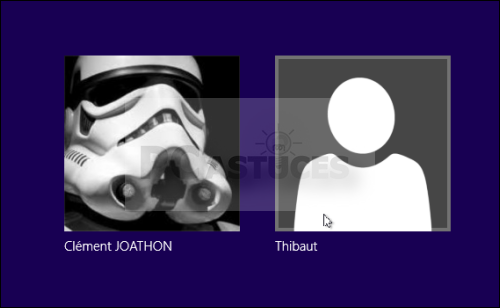Jasmo Informatique
Vente & réparation de PC, neuf ou usagée - Installation de logiciel sous Windows - Sauvegarde et transfert de données - Réseautage & configuration - Prise à distance pour maintenance - Résidentiel et commercial - Conception de site web - Service à domicile ou de cueillette. Informatique St-Hippolyte, informatique Sainte-Sophie, Informatique St-Jérôme, Ordinateur St-Hippolyte, Ordinateur Sainte-Sophie, Ordinateur St-Jérôme, Réparation ordinateur St-Hippolyte, Réparation ordinateur Sainte-Sophie, Réparation ordinateur St-Jérôme, Vente Ordinateur St-Hippolyte, Vente Ordinateur Sainte-Sophie, Vente Ordinateur St-Jérôme, Service de réparation à domicile sur ordinateur, St-Hippolyte, Sainte-Sophie, St-Jérôme
Diagnostic, Solution, Réparation, Vente, Formation sur système d’exploitation Windows XP, Vista, 7 & 8
PC lent, Désinfestation, virus, logiciel divers
Ajouter un compte utilisateur - Windows 8.1
- Taille du texte: Agrandir Réduire
- Lectures : 2236
- 0 commentaires
- Notifications
- Imprimer
- Partager
Vous êtes plusieurs personnes à utiliser le même ordinateur![]() ? En créant un compte pour chaque utilisateur, vous pourrez personnaliser chacun votre bureau, avoir vos raccourcis et même définir des limitations pour éviter de modifier certains paramètres du système.
? En créant un compte pour chaque utilisateur, vous pourrez personnaliser chacun votre bureau, avoir vos raccourcis et même définir des limitations pour éviter de modifier certains paramètres du système.
- Pressez simultanément sur les touches Windows et C pour faire apparaître la barre de charmes.
- Cliquez sur Paramètres.
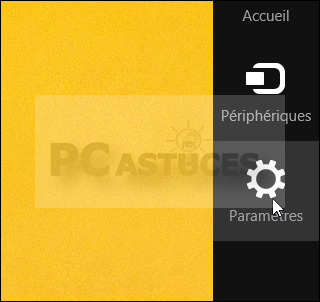
- Cliquez sur Modifier les paramètres du PC.

- Cliquez sur Comptes.
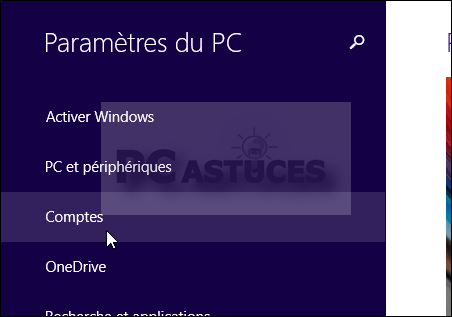
- Cliquez sur Autres comptes.
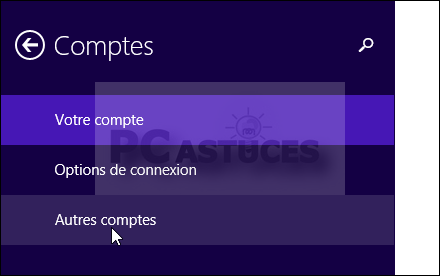
- Cliquez sur Ajouter un compte.
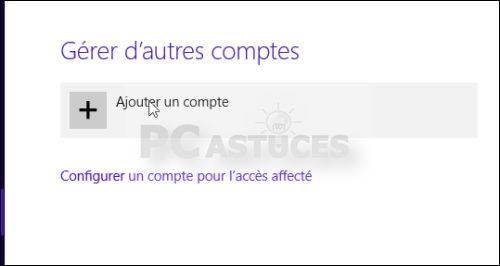
- Cliquez sur Se connecter sans compte Microsoft afin de créer un compte
 Local. Si vous souhaitez utiliser un compte en ligne, suivez la procédure indiquez au-dessus.
Local. Si vous souhaitez utiliser un compte en ligne, suivez la procédure indiquez au-dessus.
- Cliquez sur Compte local.
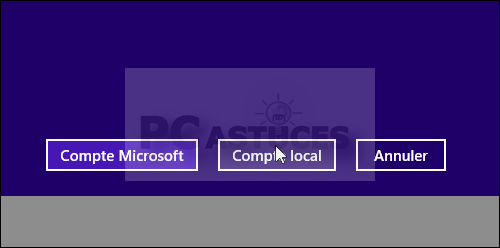
- Saisissez le nom du nouvel utilisateur. Choisissez un mot de passe et confirmez-le. Indiquez également une indication pour retrouver le mot de passe en cas d'oubli. Cliquez sur Suivant.
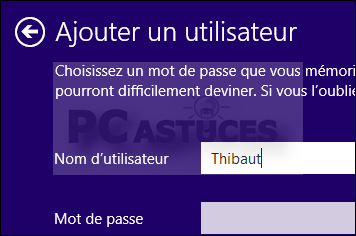
- Cliquez enfin sur Terminer.
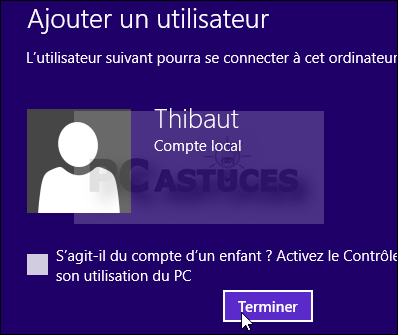
- Le compte apparaît dans la liste des comptes
 utilisateurs. Par défaut, il est configuré comme utilisateur normal et ne peut donc pas effectuer de modifications au système.
utilisateurs. Par défaut, il est configuré comme utilisateur normal et ne peut donc pas effectuer de modifications au système.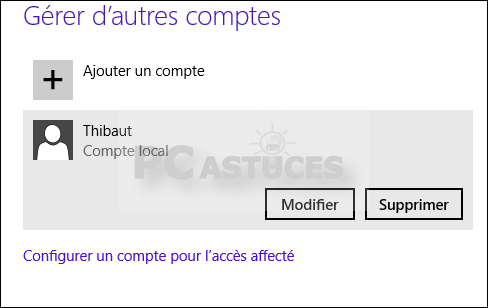
- Si vous souhaitez le donner des droits d'administration, cliquez sur Modifier puis sélectionnez le type Administrateur dans la liste déroulante. Validez par OK.
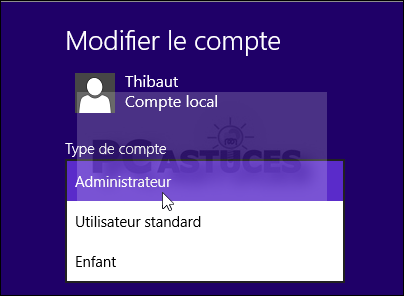
- Désormais, au démarrage
 de Windows, vous aurez le choix entre les différents comptes utilisateurs présents. Chaque personne pourra ainsi ouvrir sa session et disposer de ses personnalisations.
de Windows, vous aurez le choix entre les différents comptes utilisateurs présents. Chaque personne pourra ainsi ouvrir sa session et disposer de ses personnalisations.